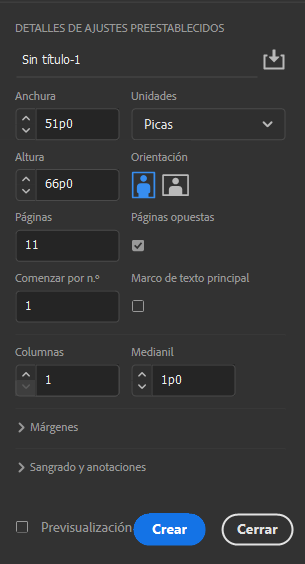Inicie InDesign
- Guía del usuario de InDesign
- Aprenda a usar InDesign
- Introducción a InDesign
- Espacio de trabajo
- Conceptos básicos del espacio de trabajo
- Plantillas
- Proyectos
- Barra de tareas contextuales
- Personalizar el espacio de trabajo en InDesign
- Cuadro de herramientas
- Configuración de preferencias
- Panel Propiedades
- Espacio de trabajo táctil
- Atajos de teclado predeterminados
- Deshacer ediciones y administrar el panel Historial
- Acciones para recuperar y deshacer documentos
- Conceptos básicos del espacio de trabajo
- IA generativa (no disponible en China continental)
- Introducción a InDesign
- Crear y maquetar documentos
- Documentos y páginas
- Crear documentos
- Uso de páginas principales
- Trabajar con páginas de documentos
- Ajustar tamaño de página, márgenes y sangrado
- Trabajar con archivos y plantillas
- Convertir archivos PDF en documentos de InDesign
- Crear archivos de libro
- Añadir numeración de páginas básica
- Numerar páginas, capítulos y secciones
- Convertir documentos de QuarkXPress y PageMaker
- Compartir contenido
- Funcionamiento de un flujo de trabajo básico de archivos administrados
- Guardar documentos
- Cuadrículas
- Diseño Flex
- Trabajar con Diseño Flex
- Descripción general del panel Diseño Flex
- Crear una página de equipo con Diseño Flex
- Aplicar propiedades de Diseño Flex mediante estilo de objeto
- Aplicar Diseño Flex en un documento existente
- Detección automática de Diseño Flex en InDesign
- Gestionar conflictos de Diseño Flex
- Ayudas de maquetación
- Documentos y páginas
- Añadir contenido
- Texto
- Añadir texto a marcos
- Vínculo de texto
- Scripts del sudeste asiático
- Funciones para árabe y hebreo en InDesign
- Crear texto en un trazado
- Viñetas y numeración
- Crear expresiones matemáticas
- Pictogramas y caracteres especiales
- Composición de texto
- Composición de caracteres CJK
- Variables de texto
- Generar códigos QR
- Editar texto
- Alinear texto
- Ceñir texto a objetos
- Objetos anclados
- Contenido vinculado
- Aplicar formato a párrafos
- Aplicar formato a caracteres
- Tipografía
- Dar formato a texto
- Revisión de texto
- Revisión ortográfica y diccionarios de idiomas
- Añadir referencias
- Estilos
- Tablas
- Interactividad
- Gráficos
- Explicación de formas y trazados
- Dibujar con la herramienta Lápiz
- Dibujar con la herramienta Pluma
- Aplicar configuración de línea (trazo)
- Trazados y formas compuestos
- Editar trazados
- Trazados de recorte
- Cambiar aspecto de los vértices
- Marcos y objetos
- Alinear y distribuir objetos
- Gráficos vinculados e incrustados
- Integración de AEM Assets
- Color y transparencia
- Texto
- Buscar y reemplazar
- Compartir
- Guardar y acceder a documentos en la nube
- Organizar, administrar y compartir documentos en la nube
- Ver y administrar versiones en los documentos en la nube
- Preguntas habituales sobre los documentos en la nube de InDesign
- InCopy para web (Beta)
- Compartir y colaborar
- Compartir para revisión
- Revisar un documento compartido de InDesign
- Administrar comentarios
- Invitar a editar
- Exportar, importar y publicar
- Colocar, exportar y publicar
- Publicar en línea
- Panel de control de Publish Online
- Colocar recursos de Firefly
- Copiar, insertar gráficos
- Exportar a Adobe Express
- Exportar contenido a EPUB
- Mejoras de accesibilidad para índices
- Ajuste de las opciones de cambio de tamaño del texto
- Creación de glosarios accesibles
- Compatibilidad con función y etiqueta ARIA
- Opciones de Adobe PDF
- Exportar como HTML5
- Exportación del contenido a HTML (heredado)
- Exportar a Adobe PDF
- Exportar en formato JPEG o PNG
- Importar archivos SVG
- Formatos de archivo admitidos
- Exportar e importar configuración del usuario
- Impresión
- Imprimir folletos
- Marcas de impresora y sangrados
- Imprimir documentos
- Tintas, separación y lineatura de trama
- Sobreimpresión
- Crear archivos PostScript y EPS
- Comprobación preliminar de archivos antes de la entrega
- Imprimir miniaturas y documentos de grandes dimensiones
- Preparar archivos PDF para proveedores de servicios
- Preparar impresión de separaciones
- Colocar, exportar y publicar
- Ampliaciones para InDesign
- Automatización
- Solución de problemas
Lenguaje igualitario: estamos sustituyendo el lenguaje no inclusivo a partir de la versión 17.0 de InDesign 2022 para integrar los valores fundamentales de inclusión de Adobe. Cualquier referencia a “página maestra” se reemplazará por “página principal” en nuestros artículos de ayuda en los idiomas inglés, danés, húngaro, español, italiano, brasileño, portugués y japonés.
Al crear un documento en InDesign, en lugar de comenzar con un documento en blanco, es posible elegir entre una gran variedad de plantillas, incluidas plantillas de Adobe Stock. Las plantillas incluyen recursos en los que basarse para completar un proyecto. Al abrir una plantilla en InDesign, se puede trabajar con ella del mismo modo que con cualquier otro documento de InDesign.
Además de plantillas, también podrá crear un documento seleccionando uno de los numerosos ajustes preestablecidos disponibles en InDesign.
Plantillas y ajustes preestablecidos
Plantillas
que proporcionan un contenido variado, inspirador y reutilizable para sus documentos. Puede descargar las plantillas de Adobe Stock, que incluyen gráficos e ilustraciones de calidad, directamente desde InDesign. A continuación, puede utilizar estas plantillas para crear fácilmente documentos que compartan ajustes y elementos de diseño comunes. InDesign también proporciona plantillas en blanco con dimensiones y ajustes preestablecidos para realizar tareas comunes, como el diseño de tarjetas de visita o folletos. Las plantillas se abren como archivos .indd en InDesign.
Ajustes preestablecidos de documento en blanco
que sirven para crear documentos en blanco con dimensiones y ajustes preestablecidos. Los ajustes preestablecidos simplifican el diseño de factores de forma o casos típicos para dispositivos específicos. Por ejemplo, se puede utilizar un ajuste preestablecido para empezar rápidamente a diseñar para el iPad. Los ajustes prestablecidos de documentos en blanco incluyen valores prestablecidos para el tamaño, las páginas, las columnas, la orientación, la posición, los márgenes y el sangrado. Estos se pueden modificar antes de crear un documento.
Las plantillas y los ajustes preestablecidos se dividen en las siguientes categorías:
- Impresión
- Web
- Móvil
Acceso al cuadro de diálogo Nuevo documento
-
-
Realice una de las siguientes acciones:
- Seleccione Archivo > Nuevo.
- Haga clic en Nuevo o en Iniciar nuevo en el espacio de trabajo Inicio.
- Utilice el siguiente método abreviado de teclado:
- (Mac) Cmd+N
- (Windows) Ctrl+N
- Haga clic con el botón derecho en la pestaña para abrir un documento y seleccione Nuevo documento en el menú contextual.
Nuevo documento desde el menú contextual Nuevo documento desde el menú contextual
Información general: cuadro de diálogo Nuevo documento
Entre otras operaciones, el cuadro de diálogo Nuevo documento le permite:
- Cree documentos con plantillas seleccionadas de Adobe Stock en varias categorías: Impresión, Web y Móvil
- Buscar otras plantillas de Adobe Stock y crear documentos con ellas
- Acceda rápidamente a archivos, plantillas y otros elementos utilizados recientemente (pestaña Recientes)
- Acceda rápidamente a las plantillas que ha descargado de Adobe Stock (pestaña Guardados)
- Crear documentos usando los ajustes prestablecidos de Documento en blanco con factores de forma de varias categorías y dispositivos. Antes de abrir los ajustes preestablecidos, es posible modificarlos.


Creación de documentos con ajustes preestablecidos
-
En el cuadro de diálogo Nuevo documento, haga clic en una pestaña de categoría: Impresión, Web o Móvil.
-
Seleccione un ajuste preestablecido.
-
Como alternativa, cambie la configuración del ajuste preestablecido seleccionado en el panel Detalles del ajuste preestablecido situado a la derecha.
-
Haga clic en Crear. InDesign abrirá un nuevo documento basado en el ajuste preestablecido.
Modificación de los ajustes preestablecidos
Antes de abrir un documento usando un ajuste preestablecido, puede modificar la configuración en el panel situado a la derecha.
-
Especifique un nombre para el documento
-
Especifique las opciones siguientes del ajuste preestablecido seleccionado:

Modificación de los ajustes preestablecidos 
Modificación de los ajustes preestablecidos Anchura y Altura:
especifique el tamaño del documento.
Unidades:
especifique la unidad de medida para el documento.
Orientación:
especifique la orientación del documento: horizontal o vertical.
Páginas:
especifique el número de páginas que desea crear en el nuevo documento.
Nota:Observe que el puntero cambia a un pequeño icono de flecha negra cuando pasa el cursor sobre un elemento preestablecido como Anchura o Páginas. Deslice la flecha horizontalmente para aumentar y disminuir un valor predeterminado.
Páginas opuestas:
seleccione esta opción para que las páginas izquierda y derecha se enfrenten en los pliegos de doble página.
Inicio#:
especifique en qué número se inicia el documento. Si especifica un número par (como el 2) y está seleccionada la opción Páginas opuestas, el primer pliego del documento se inicia con un pliego de dos páginas.
Marco de texto principal:
Seleccione esta opción para añadir un marco de texto principal a la página principal.
Columnas:
especifique el número de columnas que desea añadir en el documento.
Medianil:
especifique la cantidad de espacio en blanco entre las columnas.
Márgenes:
especifique los márgenes para cada lado del documento. Para utilizar valores diferentes en cada lado, desenlace las dimensiones haciendo clic en el icono de cadena
 .
.Sangrado y anotaciones:
especifique la posición del sangrado y del área de indicaciones a cada lado del documento. Para utilizar valores diferentes en cada lado, desenlace las dimensiones haciendo clic en el icono de cadena
 .
.Previsualizar:
Seleccione esta opción para obtener una vista previa de la orientación y el tamaño de un documento antes de crear un archivo nuevo.
-
Haga clic en Crear para abrir un documento con los ajustes preestablecidos.
Creación de documentos con plantillas de Stock
InDesign incluye una gran variedad de plantillas de Adobe Stock, incluidas plantillas para tablets, dispositivos móviles, membretes, sobres, tarjetas de visita, entre otras. Las plantillas con capas de fuentes utilizan fuentes básicas o fuentes que se pueden activar desde Adobe Fonts.
Para crear un documento con una plantilla, haga lo siguiente:
-
En el cuadro de diálogo Nuevo documento, haga clic en una de las pestañas de categoría: Impresión, Web o Móvil.
-
Seleccione una plantilla.
-
Haga clic en Ver previsualización para ver una previsualización de la plantilla. Una previsualización es una representación de una plantilla que se puede revisar para determinar si contratar la licencia de dicha plantilla, o no.
Previsualización de la plantilla Previsualización de la plantilla Descarga de ajustes preestablecidos Descarga de ajustes preestablecidos -
Haga clic en Descargar.
InDesign le preguntará si desea adquirir la licencia de la plantilla de Adobe Stock. Consulte la Ayuda de Adobe Stock para obtener más información sobre las licencias y aspectos relacionados. Una vez que haya conseguido la licencia de la plantilla mediante los recursos o los créditos de su cuenta, podrá abrirla como un archivo de InDesign (.indd) y trabajar en ella.
-
Una vez descargada la plantilla, haga clic en Abrir. Si al abrir la plantilla se le pide que active algunas fuentes desde Adobe Fonts, haga clic en OK.
Ahora puede trabajar con el documento abierto en InDesign, del mismo modo que con cualquier otro documento .indd.
Las plantillas descargadas se añaden a una biblioteca de Creative Cloud denominada Plantillas de Stock. Puede acceder a esta biblioteca desde el panel Bibliotecas CC.


Las plantillas de InDesign llevan la extensión de nombre de archivo .indt. Sin embargo, al abrir una plantilla, se abre una instancia de esta como un documento .indd. Los cambios realizados en ese documento .indd no afectan a la plantilla .indt original.
Buscar otras plantillas de Adobe Stock
Además de las plantillas preseleccionadas de Adobe Stock, es posible buscar y descargar muchas otras plantillas directamente desde el cuadro de diálogo Nuevo documento.
- Mientras trabaja en el cuadro de diálogo Nuevo documento, introduzca una cadena de búsqueda en el cuadro Buscar más plantillas en Adobe Stock. También puede hacer clic en Ir para buscar la selección completa de plantillas disponibles.
InDesign abrirá la página web de Adobe Stock en una nueva ventana del navegador que le permitirá desplazarse. Obtenga la licencia de la que se adapte mejor a los requisitos del proyecto y descárguela.


Para obtener más información sobre Adobe Stock, consulte:
Preguntas frecuentes | Conceptos básicos de Adobe Stock
Preguntas frecuentes | Uso y obtención de licencias
Uso de Adobe Stock
Utilizar la experiencia Nuevo documento heredada
Si resulta necesario, puede desactivar la última experiencia de Nuevo documento y volver a la experiencia que InDesign proporcionaba por defecto en la versión CC 2017 y versiones anteriores de InDesign.
-
Seleccione Preferencias > Generales.
-
Seleccione Use el diálogo Nuevo documento heredado.
-
Haga clic en OK.
Consulte Creación de documentos nuevos para obtener más información sobre las opciones del cuadro de diálogo heredado Nuevo documento.
Páginas relacionadas
Cree y publique libros electrónicos, panfletos, folletos, postales, pósteres, diseños de páginas interactivas y mucho más con Adobe InDesign.